Efectos de líneas brillantes
AKVIS Neon transforma una foto en un dibujo creado con líneas brillantes y resplandecientes. El programa incorpora efectos visuales maravillosos a las imágenes haciendo que se vean como si eran pintadas con la luz.


Establece los ajustes de efecto en la pestaña Imagen ->Efecto.
Con los parámetros básicos, Usted puede usar los ajustes auxiliares que son visibles en la pestaña Adicionales. Las configuraciones de estos dos grupos funcionan en un modo similar, pero son aplicadas en las etapas diferentes de procesamiento de imágenes.
Detalles / Detalles extra (0-100). El parámetro define la cantidad de líneas que crean un dibujo.

Detalles = 15
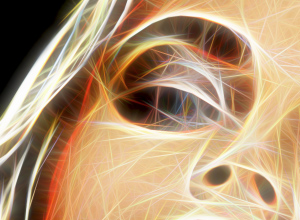
Detalles = 70
Variedad de colores (0-100). Si aumenta el parámetro, aparecerán los colores y las sombras adicionales en la imagen. Se ponen más brillantes y saturados, cuanto más es el valor del parámetro.
En el valor = 0 de Detalles, el cambio del parámetro no afecta a la imagen.

Variedad de colores = 30

Variedad de colores = 90
Intensidad de resplandor / Intensidad extra (1-100). El parámetro le permite ajustar la fuerza y el brillo del efecto del resplandor.

Intensidad de resplandor = 20

Intensidad de resplandor = 80
Desenfoque de imagen / Desenfoque extra (2-25). El parámetro modifica el grado de suavizado de la imagen. Simplifica la imagen y reduce la influencia de los bordes y contornos de la imagen original en el resultado.

Desenfoque de imagen = 5

Desenfoque de imagen = 15
Oscurecimiento / Oscurecimiento extra (0-100). El parámetro añade tonos más oscuros de la imagen y llena las áreas de negro.

Oscurecimiento = 15

Oscurecimiento = 60
Nitidez de los detalles / Nitidez de los detalles extra (0-100). El parámetro refuerza la nitidez de las líneas.

Nitidez de los detalles = 10
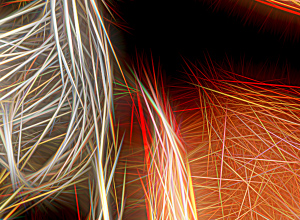
Nitidez de los detalles = 60
Inversión / Inversión extra. Si esta casilla está activada en cualquier grupo de los parámetros, la imagen será más borrosa, y la opción de Oscurecimiento trabajará como aclaramiento. Con una inversión doble, cuando ambas casillas de verificación están activados, líneas de luz brillantes convierten en contornos oscuros.

Sin inversión
(ambas casillas de verificación están desactivadas)

Inversión doble
(ambas casillas de verificación están activadas)

Primera inversión

Segunda inversión
(una de las casillas de verificación está activada)
La pestaña Ajuste se utiliza para ajustar rápidamente el resultado obtenido.
Brillo (-100 a 100). El parámetro define cómo se ilumina la imagen. A valores más altos la imagen es luminosa mientras que en valores más bajos resultará más oscura.

Brillo = -50

Brillo = +50
Contraste (-100 a 100). El parámetro aumenta (a valores superiores a 0) o disminuye (a valores inferiores a 0) la diferencia entre las áreas claras y oscuras de la imagen.
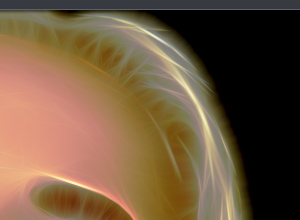
Contraste = -50

Contraste = +50
Saturación (-100 a 100). El parámetro cambia la intensidad del color de un gris neutro con el color más brillante.

Saturación = -80

Saturación = +80
Coloración (0-100). Esta opción le permite agregar un color a la imagen. Puede seleccionar un color del cuadro de diálogo que se abre haciendo clic doble en el rectángulo de color o elegir en la imagen con el cuentagotas que se activa con un clic izquierdo sobre el rectángulo. Ajuste el parámetro para cambiar el grado de mezcla de color. El valor máximo da un efecto monocromo, de un solo color.
Nota: Esta característica sólo está disponible para las licencias de Home Deluxe y Business.

Colores originales
(casilla está desactivada)

Coloración con amarillo
(casilla está activada, valor = 90)
El grupo Tono contiene los ajustes para cambiar los colores sin afectar al brillo de la imagen.
Cambio de colores claros (-180 to 180). El parámetro cambia sólo los píxeles de la luz.

Cambio de colores claros = -90

Cambio de colores claros = +90
Cambio de colores oscuros (-180 a 180). El parámetro cambia sólo los píxeles de la oscuridad.

Cambio de colores oscuros = -90

Cambio de colores oscuros = +90
Cambio total (-180 a 180). El parámetro cambia todos los colores de la imagen.

Cambio total = 0

Cambio total = 125
Con el grupo de los parámetros de Sombreado puede añadir el efecto del lápiz a su imagen.
Intensidad (0-100). El parámetro ajusta la fuerza del efecto.
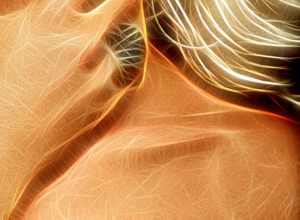
Intensidad = 35
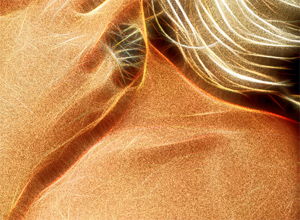
Intensidad = 100
Longitud de líneas (0-100). El parámetro cambia la longitud de las líneas, lo que le permitirá lograr resultados diferentes.
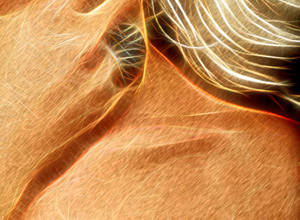
Longitud de las líneas = 30

Longitud de las líneas = 100
Ángulo (-90 to 90). El parámetro establece el ángulo de inclinación de los trazos (en grados).

Ángulo = 30

Ángulo = -65
La configuración de la pestaña Distorsión le permite al usuario remodelar y distorsionar un objeto. El efecto hace que la imagen se vea más expresiva y interesante.
¡Atención! El efecto Distorsión solo está disponible para licencias Home Deluxe y Business.
Fuerza (0-100). La intensidad del efecto. En 0, no hay distorsión.

Fuerza = 30

Fuerza = 100
Tamaño de distorsión (5-100). El tamaño de las distorsiones.

Tamaño de distorsión = 10

Tamaño de distorsión = 80
Número aleatorio (0-9999). Es el número inicial para el generador de números aleatorios, que define la forma de las distorsiones.

